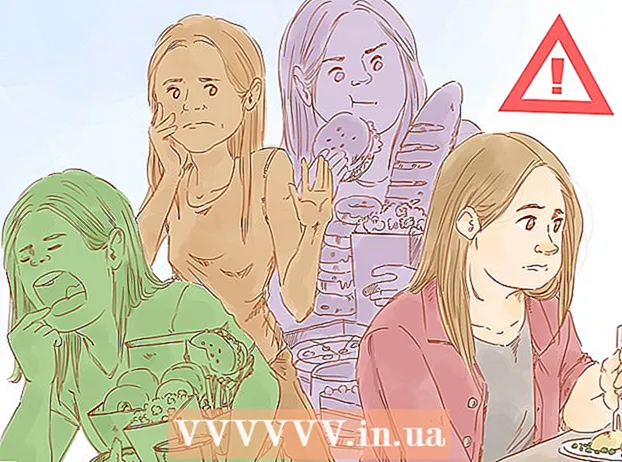ผู้เขียน:
Randy Alexander
วันที่สร้าง:
3 เมษายน 2021
วันที่อัปเดต:
1 กรกฎาคม 2024

เนื้อหา
keylogger (หรือตัวติดตามท่าทางของแป้นพิมพ์) เป็นซอฟต์แวร์หรือฮาร์ดแวร์ที่เป็นอันตรายที่ติดตั้งบนคอมพิวเตอร์ที่สามารถตรวจสอบข้อมูลป้อนเข้าของผู้ใช้ได้แม้ว่าจอภาพแป้นพิมพ์จะถูกต้องในคอมพิวเตอร์เครื่องเดียวก็ตาม ในบางกรณีแฮกเกอร์มักใช้คีย์ล็อกเกอร์เพื่อรวบรวมข้อมูลและรหัสผ่าน ตัวติดตามท่าทางสัมผัสของแป้นพิมพ์นี้สามารถทำให้คอมพิวเตอร์ของคุณทำงานได้อย่างเฉื่อยชา บทความวิกิฮาวนี้จะแนะนำวิธีการค้นหาและลบคีย์ล็อกเกอร์
ขั้นตอน
ส่วนที่ 1 จาก 3: เตรียมความพร้อมสำหรับคอมพิวเตอร์
อัปเดตระบบปฏิบัติการและแอปพลิเคชัน ซอฟต์แวร์ที่ล้าสมัยอาจทำให้เกิดช่องโหว่ด้านความปลอดภัยและทำให้คอมพิวเตอร์ของคุณเสี่ยงต่อการถูกบุกรุกมากขึ้น
- ผู้ใช้คอมพิวเตอร์ทุกคนควรทราบว่าควรหลีกเลี่ยงการคลิกทางอินเทอร์เน็ตโดยเฉพาะโฆษณาป๊อปอัปและควรหลีกเลี่ยงการให้ของขวัญโดยเสียค่าใช้จ่ายทั้งหมด

การกำหนดค่าความปลอดภัยของเว็บเบราว์เซอร์ กระบวนการกำหนดค่าสำหรับแต่ละเบราว์เซอร์จะแตกต่างกัน ขั้นแรกคุณต้องเปิดเมนูการตั้งค่าในเว็บเบราว์เซอร์ของคุณและมองหาส่วนความเป็นส่วนตัวหรือความปลอดภัย จากนั้นดำเนินการปิดใช้งานปลั๊กอินที่ไม่ต้องการบล็อกเว็บไซต์ที่เป็นอันตรายและล้างประวัติการเข้าชมของคุณ สุดท้ายลบคุกกี้ติดตามส่วนบุคคล
ติดตั้งซอฟต์แวร์รักษาความปลอดภัยที่มีชื่อเสียงสำหรับคอมพิวเตอร์ของคุณ ติดตั้งทั้งโปรแกรมป้องกันมัลแวร์ตามต้องการและโปรแกรมป้องกันไวรัสเปิดอยู่ตลอดเวลา ตัวเลือกฟรี ได้แก่ Malwarebytes (ป้องกันมัลแวร์) และ Avast หรือ Panda (จัดการกับไวรัส) คุณต้องอัปเดตซอฟต์แวร์ความปลอดภัยอยู่เสมอ โฆษณา
ส่วนที่ 2 จาก 3: การค้นหาคีย์ล็อกเกอร์

เปิดตัวจัดการงาน Task Manager ทำตามขั้นตอนเหล่านี้เพื่อเปิดตัวจัดการงาน:- คลิกขวาที่แถบงานที่ด้านล่างของหน้า
- คลิก ผู้จัดการงาน จากเมนูป๊อปอัป
คลิก รายละเอียดเพิ่มเติม (รายละเอียดอื่น ๆ ) ที่เป็นตัวเลือกมุมซ้ายล่างของ Task Manager รายการกระบวนการทั้งหมดในคอมพิวเตอร์ของคุณจะปรากฏขึ้นรวมถึงแอปพลิเคชันที่คุณเปิดไว้และกระบวนการที่ทำงานอยู่เบื้องหลัง
พิจารณากระบวนการที่น่าสงสัย มีโอกาสที่คุณจะเห็นกระบวนการเบื้องหลังที่น่าสงสัย ตรวจสอบแอปที่คุณพบว่าแปลก
- หากคุณไม่แน่ใจในกระบวนการคุณสามารถคลิกขวาและเลือกได้ ค้นหาออนไลน์ (สืบค้นออนไลน์). การค้นหาแอปหรือกระบวนการของ Google จะดำเนินการ
- หากคุณพบกระบวนการหยุดให้คลิกและเลือก งานสิ้นสุด (End of Task) ที่มุมขวาล่าง
คลิกการ์ด เริ่มต้น (Start) อยู่ที่ด้านบนสุดของตัวจัดการงาน รายการโปรแกรมที่เริ่มต้นด้วยคอมพิวเตอร์ของคุณจะปรากฏขึ้น
ตรวจสอบโปรแกรมที่น่าสงสัยทั้งหมด ตรวจสอบรายการโปรแกรมเริ่มต้นว่ามีอะไรแปลก ๆ
- หากคุณไม่แน่ใจในโปรแกรมคุณสามารถคลิกขวาและเลือกได้ ค้นหาออนไลน์. โปรแกรมนี้จะถูกค้นหาใน Google
- เมื่อคุณระบุโปรแกรมที่จะปิดใช้งานได้แล้วให้คลิกและเลือก ปิดการใช้งาน ที่มุมล่างขวา
สแกนหาไวรัสและมัลแวร์ จอภาพแป้นพิมพ์จำนวนมากจะข้ามทั้ง msconfig และ Task Manager และแม้กระทั่งปลอมแปลงโปรแกรมที่ถูกกฎหมายได้สำเร็จ คุณต้องใช้ซอฟต์แวร์รักษาความปลอดภัยเพื่อสแกนคอมพิวเตอร์เพื่อหาไวรัสและมัลแวร์
ลองดูเดสก์ท็อป หากคุณใช้คอมพิวเตอร์เดสก์ท็อปส่วนใหญ่จะติดตั้ง keylogger ฮาร์ดแวร์ไว้ในเครื่อง สังเกตตำแหน่งที่เสียบสายคีย์บอร์ดเข้ากับแชสซี หากมีอุปกรณ์บางตัวเชื่อมต่อสายคีย์บอร์ดเข้ากับเคสส่วนใหญ่จะเป็นคีย์ล็อกเกอร์ของฮาร์ดแวร์
- โปรดทราบว่าสิ่งนี้อาจเป็นอุปกรณ์หรืออะแดปเตอร์ที่ถูกต้อง หากคุณพบอุปกรณ์แปลก ๆ เชื่อมต่อกับคอมพิวเตอร์ของคุณคุณควรตรวจสอบว่าใครเป็นคนเสียบปลั๊กและจุดประสงค์คืออะไร
ส่วนที่ 3 ของ 3: ถอนการติดตั้ง keylogger
กำหนดว่าคีย์ล็อกเกอร์สามารถมองเห็นได้หรือไม่ หากคีย์ล็อกเกอร์ที่คุณพบอยู่ในรายการโปรแกรมของแผงควบคุมก็มีแนวโน้มที่จะเป็นโปรแกรมตรวจสอบแป้นพิมพ์ที่ถูกต้องด้วยโปรแกรมถอนการติดตั้ง ถอนการติดตั้งโปรแกรมและใช้ซอฟต์แวร์ป้องกันมัลแวร์เพื่อลบสิ่งที่หลงเหลือ
ลองใช้โปรแกรมถอนการติดตั้ง ด้วยโปรแกรม keylogger บางโปรแกรมเช่น Revealer Keylogger ของ Logixoft สามารถใช้โปรแกรมติดตั้งเพื่อถอนการติดตั้ง keylogger ได้ ดำเนินการดาวน์โหลดโปรแกรมเพื่อติดตั้งและใช้เพื่อถอนการติดตั้ง keylogger คุณยังสามารถถอนการติดตั้งโปรแกรมผ่านเมนูการตั้งค่า สุดท้ายลบไฟล์ที่เหลือด้วยเครื่องสแกนมัลแวร์ที่มีชื่อเสียง
- หากคุณไม่สามารถถอนการติดตั้งโปรแกรมได้ให้ลองรีสตาร์ทคอมพิวเตอร์ใน Safe Mode และถอนการติดตั้ง keylogger ใน Safe Mode
เปิด Windows Defender Offline หลังจากที่คุณติดตั้งการอัปเดตล่าสุดสำหรับโปรแกรมป้องกันไวรัสให้เรียกใช้ตัวตรวจจับรูทคิตเช่น Windows Defender Offline ในการเปิดโปรแกรมคุณจะต้องดำน้ำในส่วนการติดตั้งหรือสร้างสื่อออฟไลน์
ขอคำแนะนำเกี่ยวกับคีย์ล็อกเกอร์เฉพาะตามชื่อ ค้นหาชื่อโปรแกรมติดตามแป้นพิมพ์ใน Google โปรแกรมตรวจสอบแป้นพิมพ์บางโปรแกรม (เช่น Refog) จะป้องกันการถอนการติดตั้ง คุณควรไปที่ฟอรัมต่างๆเช่น Network Administrator เพื่อเรียนรู้วิธีการลบคีย์ล็อกเกอร์โดยไม่ทำให้คอมพิวเตอร์ของคุณเสียหาย
- Hijack นี่เป็นเครื่องมือที่เหมาะสมในการลบโปรแกรมที่ติดตั้งลึกลงไปใน Windows Registry อย่างไรก็ตามคุณต้อง ใช้ความระมัดระวังเมื่อใช้ Hijack This. โปรแกรมสามารถลบไฟล์ที่ Windows ต้องการใช้งานโดยไม่ได้ตั้งใจ ค้นคว้าข้อมูลเล็กน้อยเกี่ยวกับ Google ก่อนที่จะลบรายการรีจิสตรีใด ๆ
คุณควรพิจารณาติดตั้งระบบปฏิบัติการของคอมพิวเตอร์ใหม่ คีย์ล็อกเกอร์จำนวนมากติดตั้งลึกลงไปในระบบปฏิบัติการ Windows และยากที่จะลบออก ในบางกรณีวิธีแก้ปัญหาที่ง่ายที่สุดคือสำรองข้อมูลและติดตั้ง Windows ใหม่
- การติดตั้ง Windows ใหม่จะลบข้อมูลทั้งหมดในคอมพิวเตอร์ ตรวจสอบให้แน่ใจว่าคุณได้สำรองข้อมูลทุกอย่างก่อนที่จะติดตั้งระบบปฏิบัติการของคุณใหม่ เราสามารถสำรองข้อมูลโดยใช้ฮาร์ดไดรฟ์ภายนอกหรือบริการคลาวด์เช่น Google Drive, Dropbox, One Drive
- ติดตั้งระบบปฏิบัติการของคุณใหม่หากคุณพบคีย์ล็อกเกอร์ในคอมพิวเตอร์ที่คุณกำลังจะใช้เพื่อการธนาคารหรือจัดการกับความลับทางธุรกิจเนื่องจากจอภาพแป้นพิมพ์ไม่น่าจะถูกลบออกไป
คำแนะนำ
- หากคุณใช้คอมพิวเตอร์เพื่อการธนาคารรหัสผ่านอาจรั่วไหล ทันทีคุณต้องเปลี่ยนรหัสผ่านด้วยสิ่งที่ปลอดภัย จากนั้นติดต่อธนาคารของคุณหากคุณพบธุรกรรมที่น่าสงสัยที่เกิดขึ้นกับบัญชีของคุณ
- ตัวติดตั้งฟรีที่แนะนำบางตัว ได้แก่ Avast และ Comodo
คำเตือน
- คีย์ล็อกเกอร์บางตัวไม่แสดงโปรแกรมป้องกันมัลแวร์และไฟร์วอลล์